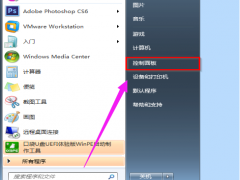win7声卡驱动怎么安装的步骤教程[多图]
教程之家
Win7
声卡对于我们电脑来说是非常重要的,因为它直接影响到我们的电脑能否正常的发出声音,那我们要如何安装声卡驱动呢,下面小编来告诉大家win7声卡驱动怎么安装的步骤教程吧。
win7声卡驱动安装的教程
1打开设备管理器,检查声音、视频和游戏控制器,有没有出现黄色叹号。
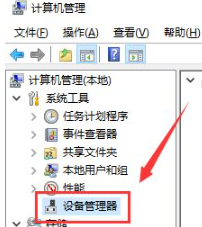
2如果出现了黄色叹号,说明你的声卡有问题,然后你在去卸载,先单击“计算机”右键,找到管理。
然后找到设备管理器,找到声音、视频和游戏控制器然后你再点击卸载。
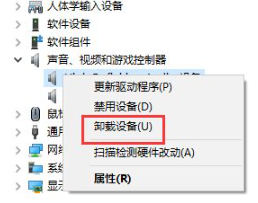
3卸载完以后,打开驱动精灵,然后点击“一键体验”。
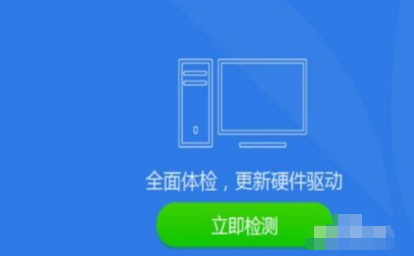
4这个时候,在“基本状态”下驱动检测,会显示声卡驱动信息故障。
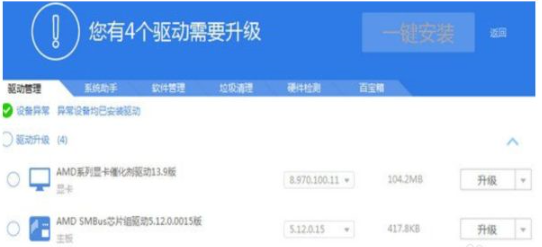
5然后点击修复,等他修复完成以后,点击完成,重启电脑,你的声卡就安装好了
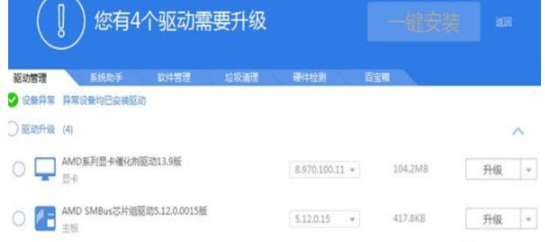
综上所述,便是win7声卡驱动怎么安装的步骤教程,如果朋友们遇到类似的情况,不妨根据文章步骤来进行操作。
![笔记本安装win7系统步骤[多图]](https://img.jiaochengzhijia.com/uploadfile/2023/0330/20230330024507811.png@crop@160x90.png)
![如何给电脑重装系统win7[多图]](https://img.jiaochengzhijia.com/uploadfile/2023/0329/20230329223506146.png@crop@160x90.png)

![u盘安装win7系统教程图解[多图]](https://img.jiaochengzhijia.com/uploadfile/2023/0322/20230322061558376.png@crop@160x90.png)
![win7在线重装系统教程[多图]](https://img.jiaochengzhijia.com/uploadfile/2023/0322/20230322010628891.png@crop@160x90.png)
![笔记本电脑win7升级win10的教程[多图]](https://img.jiaochengzhijia.com/uploadfile/2022/0911/20220911161137974.png@crop@240x180.png)
![win7电脑虚拟内存怎么设置最好[多图]](https://img.jiaochengzhijia.com/uploadfile/2022/0907/20220907135129198.png@crop@240x180.png)
![win7正式版下载安装步骤[多图]](https://img.jiaochengzhijia.com/uploadfile/2022/0929/20220929190605603.png@crop@240x180.png)